При запуске проигрывателя Windows Media Player могут возникать самые разные проблемы:
- искажённое видео, артефакты на экране
- отсутствие видео или звука
- дёрганье видео
- высокая нагрузка на центральный процессор
- многие форматы видео файлов не поддерживаются вовсе
Одной из главных причин такого поведения является отсутствие аудио и видео кодеков. Ну и вторая причина — Windows Media Player это просто плохо написанная программа.

Вместо попыток решения проблем с встроенным видео проигрывателем Windows и установки большого количества драйверов (например, K-Lite Codec Pack), можно пойти другим путём.
VLC — бесплатный и свободный кросс-платформенный медиаплеер и медиаплатформа с открытым исходным кодом. VLC воспроизводит множество мультимедийных файлов, а также DVD, Audio CD, VCD и сетевые трансляции.
Видеоплеер VLC не требует отдельных кодеков для воспроизведения огромного количество видео и аудио форматов. Это очень удобно — достаточно установить одну программу, а не пакеты кодеков, которые постоянно нужно обновлять.
Чтобы скачать VLC, перейдите на официальную страницу: https://www.videolan.org/vlc/download-windows.ru.html
Установка выполняется достаточно просто, запустите инсталлятор и нажимайте «Далее».
Вам будет предложено выбрать компоненты, которые будут установлены — оставьте как есть, у вас будет всё необходимое для воспроизведения любых видео форматов в Windows.
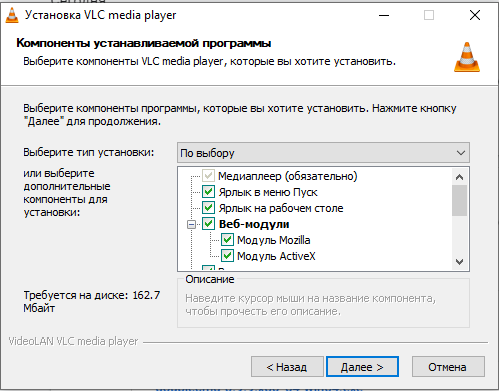
После установки при двойном клике по видео файлам вам будет задан вопрос, какую программу вы хотите использовать для открытия видео.
Выберите VLC media player, поставьте галочку «Всегда использовать это приложение для открытия … файлов» и нажмите ОК.
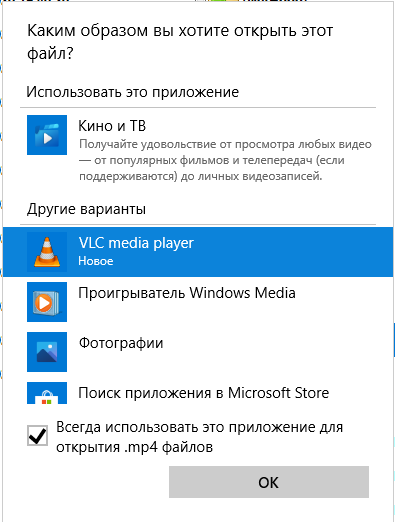
VLC откроет любой видео файл. В этом проигрывателе вы можете включить или отключить субтитры к фильмам, выбрать аудио дорожку, если их несколько, кадрировать видео (убрать полосы по сторонам), изменить соотношение сторон, изменить скорость воспроизведения (замедлить или убыстрить), применить различные эффекты, сохранить кадры из фильма и много многое другое.
Связанные статьи:
- Ошибка «Невозможно загрузить файл ….ps1, так как выполнение сценариев отключено в этой системе» (РЕШЕНО) (83.2%)
- Ошибка «Файл слишком большой для файловой системы получателя» (РЕШЕНО) (83.2%)
- Ошибка установки .NET 0x80070666 (РЕШЕНО) (83.2%)
- Невозможно обновить Windows из-за несовместимого приложения (РЕШЕНО) (83.2%)
- Ошибка «Не удаётся продолжить выполнение кода, поскольку система не обнаружила VCRUNTIME140.dll, MSVCP140.dll» (РЕШЕНО) (83.2%)
- TightVNC — клиент и сервер VNC для Windows (RANDOM — 50%)
|
0 / 0 / 0 Регистрация: 19.11.2016 Сообщений: 26 |
|
|
1 |
|
|
26.11.2016, 18:28. Показов 1944. Ответов 3
Плохое качество картинки, причем только в windows media player. я подумал о кодеках и видеодайвере, но ведь они распространяюся на все плееры. Так то мне пофиг, я им пользуюсь только для музыки, но все-таки интересно почему так…
__________________
0 |
|
Programming Эксперт 94731 / 64177 / 26122 Регистрация: 12.04.2006 Сообщений: 116,782 |
26.11.2016, 18:28 |
|
Ответы с готовыми решениями: Плохое качество Плохое качество графики Плохое качество сканирования Плохое качество записи 3 |
|
4784 / 3367 / 197 Регистрация: 29.11.2011 Сообщений: 5,555 |
|
|
28.11.2016, 20:32 |
2 |
|
но ведь они распространяюся на все плееры. не совсем так, многие плееры используют свои библиотеки декодеров как впрочем и windows media player, и не факт что тот же wmp будет корректно использовать сторонние к примеру тот же ffdshow из пака K-Lite Codec Pack, необходимы дополнительные настройки ffdshow Миниатюры
2 |
|
0 / 0 / 0 Регистрация: 19.11.2016 Сообщений: 26 |
|
|
29.11.2016, 14:38 [ТС] |
3 |
|
в wmp вроде нет таких подробных настроек…
0 |
|
4784 / 3367 / 197 Регистрация: 29.11.2011 Сообщений: 5,555 |
|
|
30.11.2016, 04:38 |
4 |
|
в wmp вроде нет таких подробных настроек… да с настройками у этого плеера не разгуляешься , речь шла о
использовать сторонние к примеру тот же ffdshow из пака K-Lite Codec Pack, необходимы дополнительные настройки ffdshow идём в программы-_-ffdshow-Video decoder configuration Миниатюры
1 |
-
-
December 1 2009, 23:03
- Компьютеры
- IT
- Кино
- Технологии
- Cancel
Улучшаем качество изображения и звука
Для WMP (Windows media player) существует мощный плагин wmp framerate doubler: http://sourceforge.net/projects/srdoublerwmpplg/
Там есть и исходники на CVS.
Для качественного деинтерлейса рекомендую использовать алгоритм YADIF, который входит в пакет K-Lite Codec Pack.
Звук
Можно ресемплировать вплоть до 96кГц: Ресемплирование->Ресемплировать если поток < 96000. Изменить на 96000.
Также, имеет смысл настроить в конфигурации кодека ffdshow->ввод-вывод->32 бит с плавающей точкой.
Ещё: ffdshow->Обработка->32 бит с плавающей точкой.
Для вытягивания звука до приемлемого уровня при низком битрейте подойдут такие настройки:
Хотя, так усердствовать с Bandwidth extender чревато появлением треска. Всё надо в меру.
Видео
Выкидываем всё на свалку и ставим пакет программ Smooth Video Pack.
Данный пакет программ позволяет смотреть видео на компьютере с повышенной плавностью.
Настройки смотрим как правильно выставить тут: http://svp-help.narod.ru/quickstart.htm
Всё чудесно работает на любой машине, только чем слабее — тем менее качественное будет удвоение кадров.
Надо обязательно сделать следующие вещи:
- Смотреть только через Media Player Classic. Неважно — идущий с пакетом или из K-Lite Mega Codec Pack
- Использовать WMR7: Вид — Настройки… — Воспроизведение — Вывод — выбрать VMR7 (windowed) — ОК.
- В справке написано, что отключить встроенные декодеры, но эфект становится только хуже. Т.е. если отключить встроенные декодеры в MPC — то картинка дёргается, а если не отключать — то всё плавно.
- Подключать фильтр ffdShow RAW при проигрывании любого видео: по меню Вид — Настройки… — Внешние фильтры — нажать кнопку Добавить, выбрать из списка ffdshow raw video filter — выбрать в радиогруппе значение Предпочесть — ОК; Проверил — всё нормально.
Покупаете 4-ядерный процессор и смотрите любимые фильмы в обалденном качестве! Для каждого разрешения можно подкрутить настройки в выпадающем меню программы, которое найдёте в систмном трее (область внизу справа экрана, где часы тикают). Жмите правую кнопку — там сверху будет меню Профили настроек алгоритмов. Чтобы изменить настройки по-умолчанию для конкретного разрешения — тыкните на соответствующую позицию.
- 320×240
- Алгоритм обработки: Качественный алгоритм
- Повышение плавности: Удвоение кадров
- Точность прогнозирования движения: До полу-пиксела
- Размер блоков: 16×16 пикселей
- Перекрытие блоков: 0,5 блока
- Радиус поиска движения: 1 блок пикселей
- Подавление контурных артефактов: Простое + Статич. вектора
- Степень подавления артефактов: Высокая
- 320×240
- Алгоритм обработки: Качественный алгоритм
- Повышение плавности: Удвоение кадров
- Точность прогнозирования движения: До пиксела
- Размер блоков: 16×16 пикселей
- Перекрытие блоков: 0,25 блока
- Радиус поиска движения: 1 блок пикселей
- Подавление контурных артефактов: Простое + Статич. вектора
- Степень подавления артефактов: Высокая
И так далее — упрощая качество обработки, перекрытие блоков, подавление контурных артефактов…
Linux Ubuntu/KUbuntu/XUbuntu и прочее
Здесь также можно настроить мультисэмплинг (удвоение кадров). В двух плейерах реализованы алгоритмы удвоения кадров (double frame rate). Самый совершенный алгоритм YADIF только в одном из них — SMPlayer.
Как выглядит работа алгоритмов деинтерлейса можно увидеть здесь: http://guru.multimedia.cx/deinterlacing-filters/
Только в SMPlayer доступны через меню и YADIF с удвоением кадров и программное масштабирование. При этом процессор загружен минимально.
P.S.
Рекомендую освоить настройку самостоятельно. Пригодится как для себя, так и помогать улучшать отношения с начальством и противоположным полом 
Самый качественный режим визуализации для видеоплейера это madVR — он растягивает картинку с максимальным качеством. Чтобы его активировать — скачайте последние K-Lite Mega Codec Pack и в настройках Media Player Classic выставьте View->Options->Output->madVR.
Но под Linux’ом пробовал использовать OpenGL-канву и тут эффект от бикубической интерполяции был явно ощутим!
TV
На диком Западе знающий народ покупает дорогие Sony Bravia последних серий и смотрят в результате дешёвые DVD-диски с качеством HD-TV. Все остальные фирмы нервно курят в сторонке. Плазма конечно круче, но кому охота иметь постоянно включённым утюг? Можно придраться конечно к качеству (громкости) звука у Bravia, но лучше купить домашний кинотеатр и не возникать.
Для ЖК телевизоров больших размеров (от 40″ и более) — нет ничего лучше Sony и их 200-герцовых телевизоров.
Что касается 32-37 дюймов — то тут на первом месте Samsung с его 6-й серией и сверхмощными чипами. Программное обеспечение обновляется через Internet и с флешки, 100Hz и обалденная яркость. Из субъективных впечатлений — плохого качества MPEG4-фильмы проигрываются с качеством почти HDTV, да ещё плавно как если бы фильм был снят на 50 кадрах/сек. У Samsung’а есть масса улучшателей изображения — улучшатели границ и удалятели шумов — всё вырубить. Начиная с 9-й серии ТВ Samsung могут даже записывать видео на флешку или подключённый внешний диск.
Если выбирать по степени навороченности технологиями — то круче Samsung, хотя качество картинки у Sony всё-таки выше, но это относится только к ЖК-экранам. На LED-варианте в выигрыше наверное будет всё-таки Samsung с их мегатехнологиями.
Без внешних колонок смотреть ТВ не рекомендую. Качество встроенных колонок паршивенькое. Берите систему 2.1 (колонки + сабвуфер) от A4Tech AS-302 и будете получать полные впечатления. Ещё можно рекомендовать что-то из этого.
Добрый день. Подскажите пожалуйста, в чем может быть проблема. После установки Windows 7 x64 на ноутбук качество видео (вне зависимости от того, что открывали) значительно ухудшилось. Похоже, что сглаживание убрано, изображение квадратное и на пару секунд стало медленным. Свежекаченные дрова с сайта производителя. До ХР все было нормально. Почитав форумы, я понял, что эта проблема есть у многих, но решения я не нашел. Отвечать
1. Сначала прочтите, что такое кодек:
Что такое кодек?
Кодек — это программа, используемая для сжатия или распаковки мультимедийных файлов, таких как песни или видео. Проигрыватель Windows Media и другие программы используют кодеки для воспроизведения и создания мультимедийных файлов.
Например, если вы копируете музыкальный файл с аудио компакт-диска на свой компьютер, проигрыватель использует аудиокодек Windows Media для сжатия музыкального файла в небольшой файл WMA. Когда вы воспроизводите этот файл WMA (или любой файл WMA во время потоковой передачи с веб-сайта), проигрыватель использует аудиокодек Windows Media для распаковки файла, чтобы вы могли воспроизводить музыку через динамики.
Какие кодеки включены в плеер?
Сегодня существуют сотни аудио- и видеокодеков. Некоторые из них созданы Microsoft, но подавляющее большинство кодеков создано другими компаниями, организациями или отдельными лицами. По умолчанию операционная система Windows и проигрыватель включают некоторые из самых популярных кодеков, такие как Windows Media Audio, Windows Media Video и MP3.
Однако может потребоваться воспроизвести контент, сжатый с помощью кодека, который по умолчанию не включен в операционную систему Windows или проигрыватель (например, файл, сжатый с помощью видеокодека DivX или аудиокодека Ogg Vorbis). Поскольку проигрыватель представляет собой расширяемую программу, во многих случаях требуемый кодек можно бесплатно загрузить или бесплатно из Интернета. Кроме того, в некоторых случаях проигрыватель может автоматически использовать кодеки, установленные другим программным обеспечением для воспроизведения или создания мультимедиа на вашем компьютере.
Подробнее — здесь.
2. Во-вторых, выполните шаги, рекомендованные выше:
Если стандартный видеофайл воспроизводится плавно, те, которые вы открываете, не будут воспроизводиться именно из-за отсутствия необходимых кодеков.
a) Укажите, какое видео (тип файла, тип контейнера, тип видео и аудиопоток) открыть.
Как я могу определить кодек, используемый для сжатия файла?
Нет однозначного способа сделать это, но вы можете попробовать следующие шаги.
• Проверьте свойства файла, кодеки могут быть перечислены там.
• Чтобы определить кодек, используемый в конкретном файле, откройте и воспроизведите его на плеере, если это возможно. Во время воспроизведения щелкните файл в библиотеке правой кнопкой мыши и выберите «Свойства». Кодеки появятся на вкладке «Файл» в разделах «Аудиокодек» и «Видеокодек.
• Используйте сторонний инструмент идентификации кодеков. Несколько подобных инструментов доступны в Интернете.
б) Удалите установленные пакеты кодеков и сторонние проигрыватели (например, Nero).
в) Установите последнюю версию указанного выше пакета кодеков по ссылке (например, попробуйте то, или то, или то, или другое). После установки перезагрузите компьютер. Если после его установки у вас все еще есть проблемы, удалите установленный и попробуйте использовать другой (в Интернете доступно большое количество различных пакетов кодеков).
——————————
Все вышесказанное — мое личное мнение. Если предложенные рекомендации помогли, отметьте их как ответ. Это поможет другим пользователям быстро найти решение.
Если предложенные рекомендации помогли, отметьте их как «Ответ».
Источник: https://answers.microsoft.com/ru-ru/windows/forum/all/bad/d3037cf3-fa7e-4148-a8a7-1207c7551169


